Что делать, если доступ к сайту полностью или частично заблокирован приложением «Лаборатории Касперского»
Статья обновлена: 27 июня 2023
ID: 15335
Показать приложения и версии, для которых применима статья.
- Kaspersky Standard, Plus, Premium;
- Kaspersky Security Cloud;
- Kaspersky Internet Security;
- Kaspersky Anti-Virus;
- Kaspersky Total Security;
- Kaspersky Small Office Security.
Проблема
При попытке перейти на сайт появляется сообщение «Остановлен переход на недоверенный сайт» или «Предотвращен переход на опасный сайт».
Причина
Приложения «Лаборатории Касперского» могут блокировать доступ к сайту в интернете: сайт может отображаться некорректно или не загружаться вообще. Блокировка может произойти по нескольким причинам:
- На сайте могут находиться фишинговые страницы, вредоносный код или иные угрозы.
- При открытии страницы может загружаться содержимое с внешнего сайта, репутация которого относится к категориям опасных в Kaspersky Security Network.
- На сайте может находиться содержимое, которое попадает в категорию Для взрослых (Adult content). При включенном Родительском контроле доступ к такому сайту в интернете будет заблокирован.
- Другие причины, не связанные с угрозами.
- Проблемы с сертификатами сайтов: владелец сайта вовремя не обновил сертификат, сайт поддельный или сертификат сайта основан на корневом сертификате Windows с истекшим сроком действия.
Например, 30 сентября 2021 года истек срок действия корневого сертификата DST Root CA X3. Чтобы посмотреть, на каком корневом сертификате Windows основан сертификат сайта, в сообщении нажмите Посмотреть сертификат и перейдите на вкладку Путь сертификации.
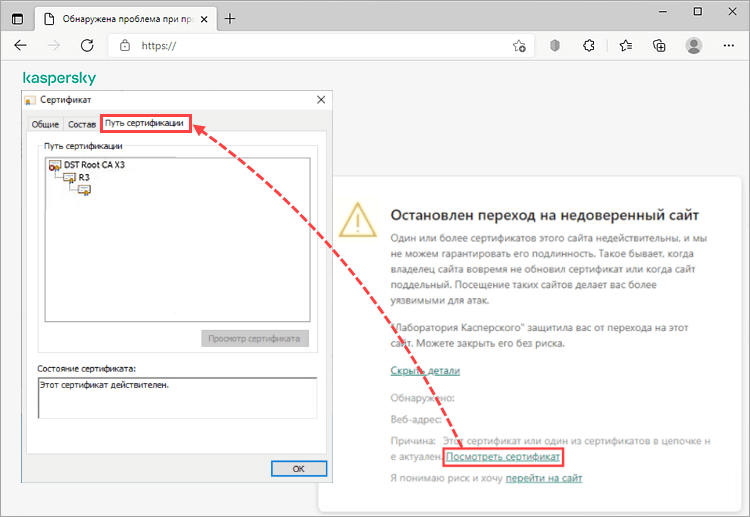
Если вы являетесь владельцем сайта, доступ к которому заблокирован приложением «Лаборатории Касперского», смотрите инструкцию.
Решение
Если в сообщении о блокировке доступа к сайту указано, что сайт заражен, мы не рекомендуем выполнять указанные ниже инструкции и переходить на сайт.
- Если проблема связана с истечением срока действия корневого сертификата, обновите его.
- Если вы используете Google Chrome и в тексте ошибки присутствует CERT_DATE_INVALID, проверьте системную дату и срок действия сертификата браузера. Если все даты актуальны, обратитесь в техническую поддержку «Лаборатории Касперского».
- Если у вас возникла проблема подключения вида Can't reach this page или Connection has timed out, отключите в приложении «Лаборатории Касперского» компоненты Анти-Баннер и Защита приватности и попробуйте открыть сайт еще раз. А затем обратитесь в техническую поддержку «Лаборатории Касперского».
- Убедитесь, что в вашем браузере установлено и включено расширение Kaspersky Protection.
- Если у вас установлено и включено приложение Kaspersky Secure Connection, попробуйте временно отключить его.
- Попробуйте отключить выполнение скриптов взаимодействия с веб-страницами:
- для Kaspersky Standard, Plus, Premium: перейдите в Настройка → Настройки безопасности. В разделе Расширенные настройки выберите Настройки сети. В разделе Обработка трафика снимите флажок Внедрять в трафик скрипт взаимодействия с веб-страницами.
- для Kaspersky Security Cloud, Kaspersky Internet Security, Kaspersky Anti-Virus, Kaspersky Total Security, Kaspersky Small Office Security: перейдите в Настройка → Настройки сети, снимите флажок Внедрять в трафик скрипт взаимодействия с веб-страницами и нажмите Продолжить. Затем в правом нижнем углу нажмите Сохранить → Да.
- Если вы не можете получить доступ к HTTPS-сайту, попробуйте добавить его в исключения из проверки защищенных соединений по инструкции.
- Если проблема возникла при попытке зайти на сайт интернет-банка или при оплате заказа в интернет-магазине, попробуйте отключить использование Защищенного браузера для этого сайта. Для настройки используйте инструкцию.
- Если при работе с сайтом, которому вы доверяете, у вас появилось сообщение о запрете загрузки или вредоносном объекте, сделайте скриншот сообщения и обратитесь в техническую поддержку «Лаборатории Касперского».
Что делать, если решение не помогло
- Проверьте ссылку на сайт с помощью OpenTip. Если ссылка прошла проверку и не относится к опасным, добавьте ее в список доверенных веб-адресов по инструкции:
- Попробуйте найти ответ на Форуме.
- Если решить проблему не удалось, обратитесь в техническую поддержку «Лаборатории Касперского».
Как настроить список доверенных веб-адресов в Kaspersky Standard, Plus, Premium
- В главном окне приложения «Лаборатории Касперского» нажмите
 . Чтобы узнать, как открыть приложение, смотрите инструкцию.
. Чтобы узнать, как открыть приложение, смотрите инструкцию. - Перейдите в Настройки безопасности.
- В разделе Базовая защита перейдите в Интернет-защита.
- Нажмите Расширенная настройка.
- Нажмите на ссылку, ведущую на список доверенных веб-адресов.
- Нажмите Добавить.
- Введите маску веб-адреса, которому доверяете, и нажмите ОК.
- Еще раз нажмите ОК в правом нижнем углу.
- Нажмите в правом нижнем углу Сохранить → Да.
Приложение не будет проверять трафик, полученный с доверенных веб-адресов.
Как настроить список доверенных веб-адресов в Kaspersky Security Cloud, Kaspersky Internet Security, Kaspersky Anti-Virus, Kaspersky Total Security, Kaspersky Small Office Security
- В главном окне приложения «Лаборатории Касперского» нажмите
 .
.
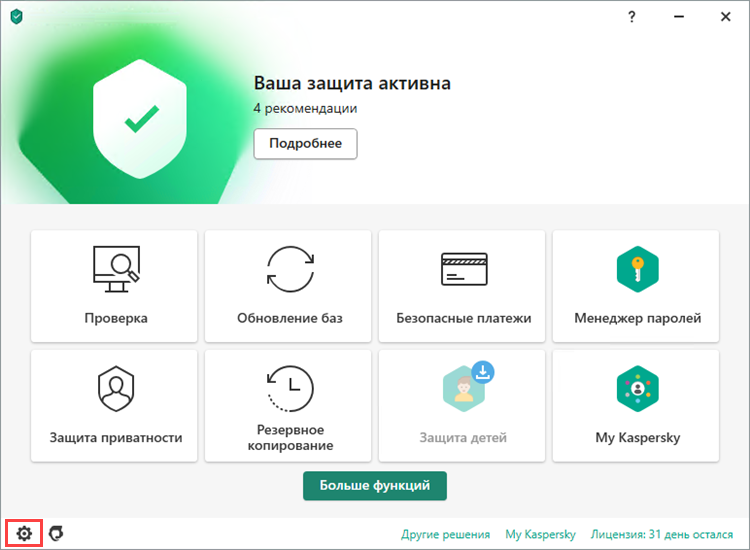
- Чтобы узнать, как открыть приложение, смотрите инструкцию.
- В разделе Защита нажмите Веб-Антивирус.
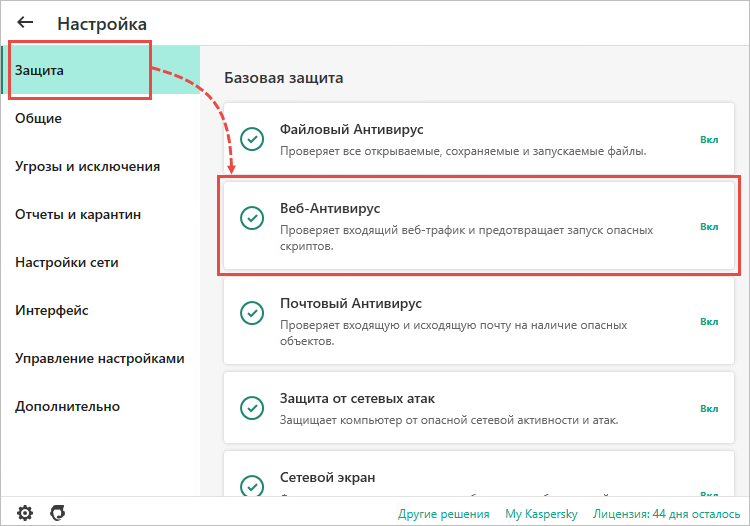
- Нажмите Расширенная настройка.
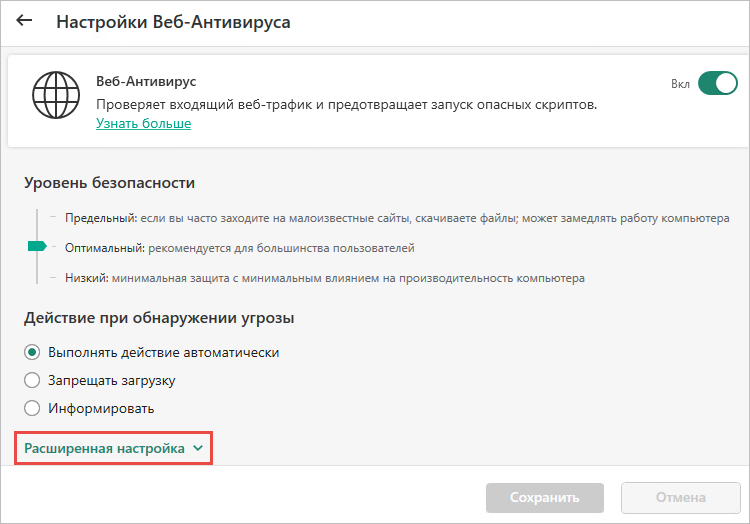
- Нажмите на ссылку доверенных веб-адресов.
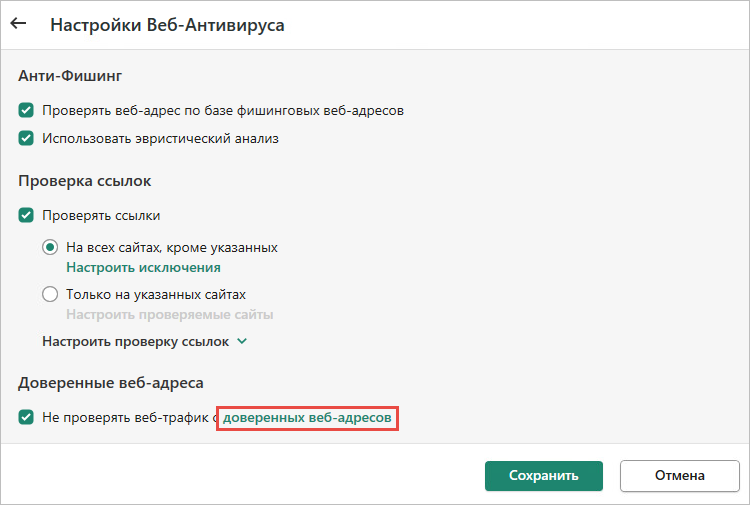
- Нажмите Добавить.
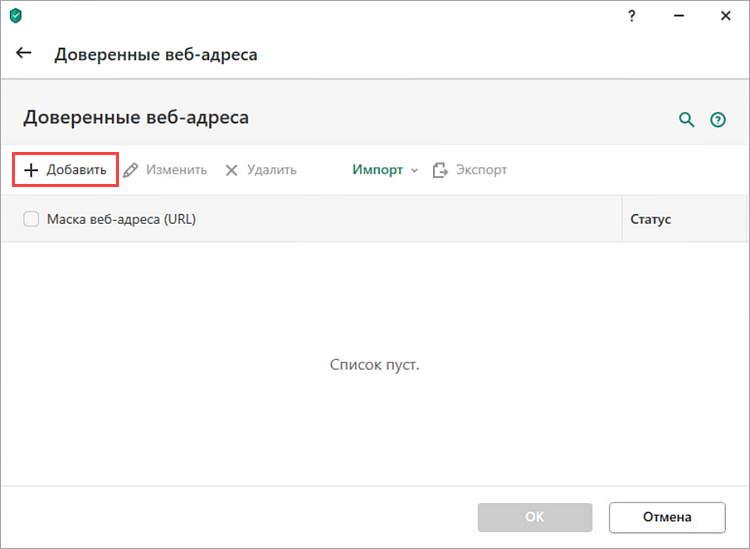
- Введите маску веб-адреса, которому доверяете, и нажмите ОК.
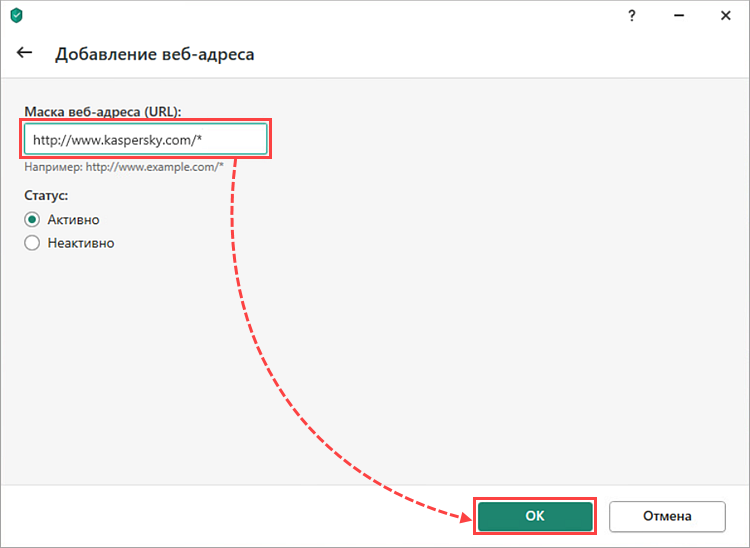
- Еще раз нажмите ОК в правом нижнем углу.
- Нажмите в правом нижнем углу Сохранить → Да.
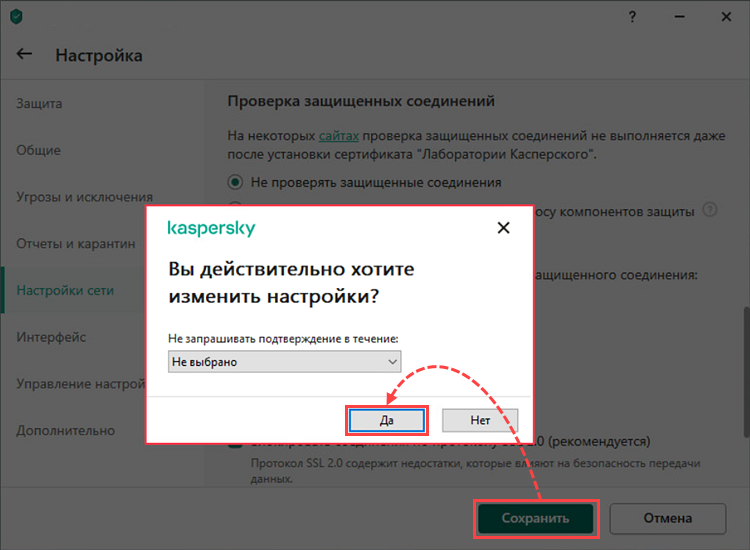
Приложение не будет проверять трафик, полученный с доверенных веб-адресов.